Esta página se aplica a Apigee y Apigee Hybrid.
Consulta la documentación de
Apigee Edge.
![]()
Los informes personalizados le permiten desglosar métricas de API específicas y ver los datos exactos que quiera. Puede crear un informe personalizado con cualquiera de las métricas y dimensiones integradas en Apigee.
Hay dos tipos de informes personalizados:
- Informes en tiempo real (también llamados informes síncronos): cuando especifica los parámetros del informe en la interfaz de usuario de Apigee, los informes en tiempo real se muestran en la interfaz de usuario de Apigee en un par de minutos.
- Tareas de informes (también llamadas informes asíncronos): en las tareas de informes personalizados, solicita el informe y recupera los resultados más adelante.
Consulte Informes en tiempo real y tareas de generación de informes.
Disponibilidad de los informes personalizados
Si tienes una suscripción a Apigee, el acceso a Apigee API Analytics y a la función de informes personalizados se incluye en tus derechos de suscripción y se habilita automáticamente en cada uno de tus entornos de Apigee.
Si es cliente del plan Pay-as-you-go, debe habilitar Apigee API Analytics como complemento de pago para acceder a las analíticas y generar informes personalizados. Para obtener más información sobre cómo habilitar el complemento Apigee API Analytics en tus entornos de Apigee Intermedio o Completo, consulta el artículo Gestionar el complemento Apigee API Analytics.
Si no sabes con seguridad si estás usando una organización de Apigee con suscripción o con pago por uso, ponte en contacto con el administrador de tu organización de Apigee.
Acerca de los informes personalizados
Cuando cree un informe personalizado, deberá seleccionar los datos que quiera ver (métricas), agruparlos de forma significativa (dimensiones) y, opcionalmente, limitar los datos devueltos en función de las características específicas de los datos (filtros).
También puede definir el tipo de gráfico que se muestra en el informe personalizado (de columnas o de líneas). En las siguientes imágenes se muestran ejemplos de gráficos de la métrica Transacciones por segundo agrupadas por la dimensión Proxy de API:
Columna: cada proxy de API se representa con una columna diferente:
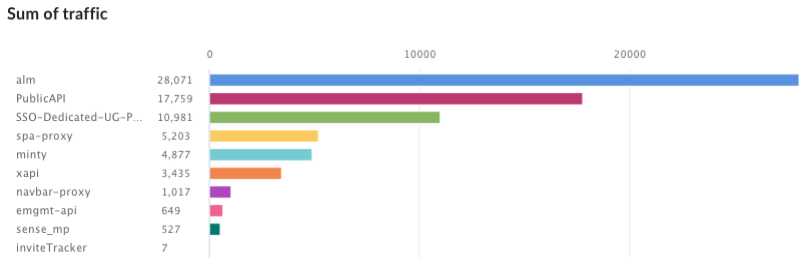
Línea: cada API se representa con una línea diferente.
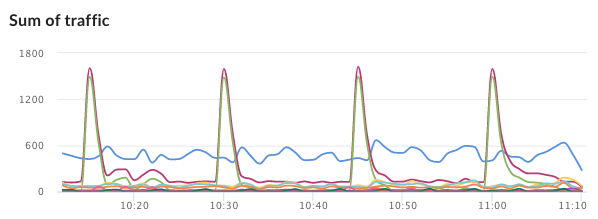
Definir métricas y dimensiones
Las métricas que elijas para tu informe personalizado especifican los datos que quieres medir. Entre las métricas habituales se incluyen las siguientes:- Transacciones por segundo
- Tiempo de respuesta
- Errores de políticas
Además de las métricas y dimensiones estándar, también puede crear informes personalizados para los datos personalizados que recoja mediante la política DataCapture. Consulta Recoger datos personalizados con la política DataCaptura.
En algunas métricas, puedes definir una función de agregación para aplicarla a la métrica. Por ejemplo, puede usar las siguientes funciones de agregación con la métrica Tiempo de respuesta:
avg: devuelve el tiempo medio de respuesta.min: devuelve el tiempo de respuesta mínimo.max: devuelve el tiempo de respuesta máximo.sum: devuelve la suma de todos los tiempos de respuesta.
No todas las métricas admiten todas las funciones de agregación. En la documentación sobre métricas, se incluye una tabla que especifica el nombre de la métrica y la función (sum, avg, min o max) que admite.
La dimensión especifica cómo se agrupan los datos de las métricas. Por ejemplo, quiere crear un informe personalizado que muestre la métrica Tiempo de respuesta. Puedes usar dimensiones para agrupar los datos de métricas por producto de API, proxy de API o AppGroup:
- El tiempo de respuesta por producto de API
- El tiempo de respuesta por proxy de API
- El tiempo de respuesta por AppGroup
La forma en que se muestra la dimensión en el gráfico del informe personalizado depende del tipo de gráfico:
- Columna: cada columna corresponde a un valor de dimensión diferente.
- Línea: cada línea del gráfico corresponde a un valor de dimensión diferente y el eje X representa el tiempo.
Configurar filtros
Un filtro le permite limitar los datos de métricas que se muestran en el informe personalizado. Para ello, debe definir características específicas en los datos de métricas que quiera obtener. Por ejemplo, puede crear un filtro para ver los datos de métricas solo de un tiempo de respuesta superior a un valor específico o solo de un proxy de API con un nombre concreto.
Puedes crear filtros complejos con sintaxis condicional y operadores como
eq, ne, gt, lt y más.
Ejemplos de informes personalizados
En el tipo más sencillo de informe personalizado, se especifica una sola métrica y una sola dimensión. Por ejemplo, supongamos que define un informe personalizado con los siguientes ajustes:
- type = Column
- Métrica = Promedio de transacciones por segundo
- dimension = API Proxy
El informe personalizado contiene un gráfico de columnas con los datos de la métrica "Transacciones medias por segundo" agrupados por la dimensión de proxy de API:

Puede añadir varias métricas a un informe personalizado. Por ejemplo, puede definir un informe personalizado con dos métricas:
- type = Column
- Métrica = Promedio de transacciones por segundo
- metric = Policy Errors
- dimension = API Proxy
El informe personalizado contiene un gráfico independiente para cada métrica:
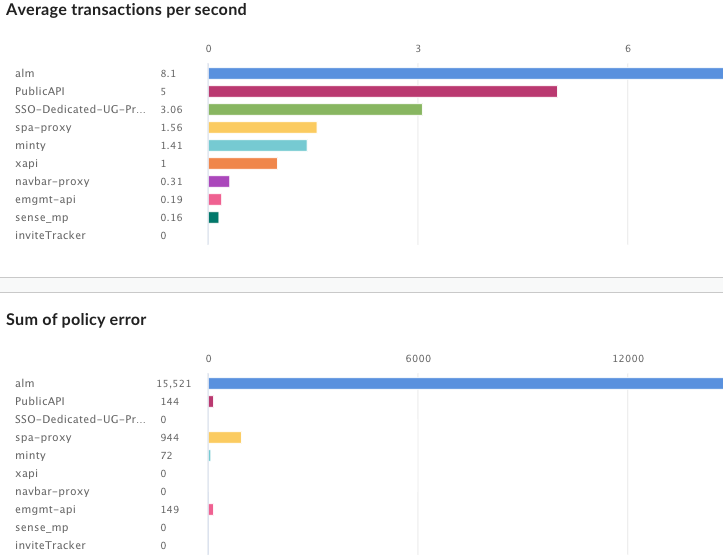
Puede añadir varias dimensiones a un informe personalizado. Por ejemplo, puede definir un informe personalizado con los siguientes ajustes, que incluye dos métricas y dos dimensiones:
- type = Column
- Métrica = Promedio de transacciones por segundo
- Métrica = Errores de políticas
- dimension = API Proxy
- dimension = Verbo de solicitud
Informes en tiempo real y tareas de informes
Apigee Analytics te permite generar un informe en tiempo real o un trabajo de informe.
En el caso de los informes en tiempo real, usted solicita el informe y se muestra en cuanto el servidor de analíticas proporciona una respuesta. Sin embargo, como es posible que un informe tenga que procesar una gran cantidad de datos (por ejemplo, cientos de GB), puede que falle debido a un tiempo de espera.
Un informe en tiempo real puede tener un periodo máximo de 92 días. Si selecciona un periodo superior, el informe se genera como una tarea de informe.
Consulta Generar un informe personalizado.
En el caso de los trabajos de informes, se solicita el informe y se recuperan los resultados más adelante. Estas son algunas situaciones en las que un trabajo de informe puede ser una buena alternativa:
- Analizar y crear informes que abarquen intervalos de tiempo grandes.
- Analizar datos con varias dimensiones de agrupación y otras restricciones que añaden complejidad a la consulta.
- Gestionar las consultas cuando detectes que el volumen de datos ha aumentado significativamente en el caso de algunos usuarios u organizaciones.
También puedes ejecutar un trabajo de informe mediante la API, tal como se describe en el artículo Usar la API de informes personalizados asíncronos. Consulta Ver un trabajo de informe.
Abrir la página Informes personalizados
En la Google Cloud consola, vaya a la página Estadísticas > Informes personalizados .
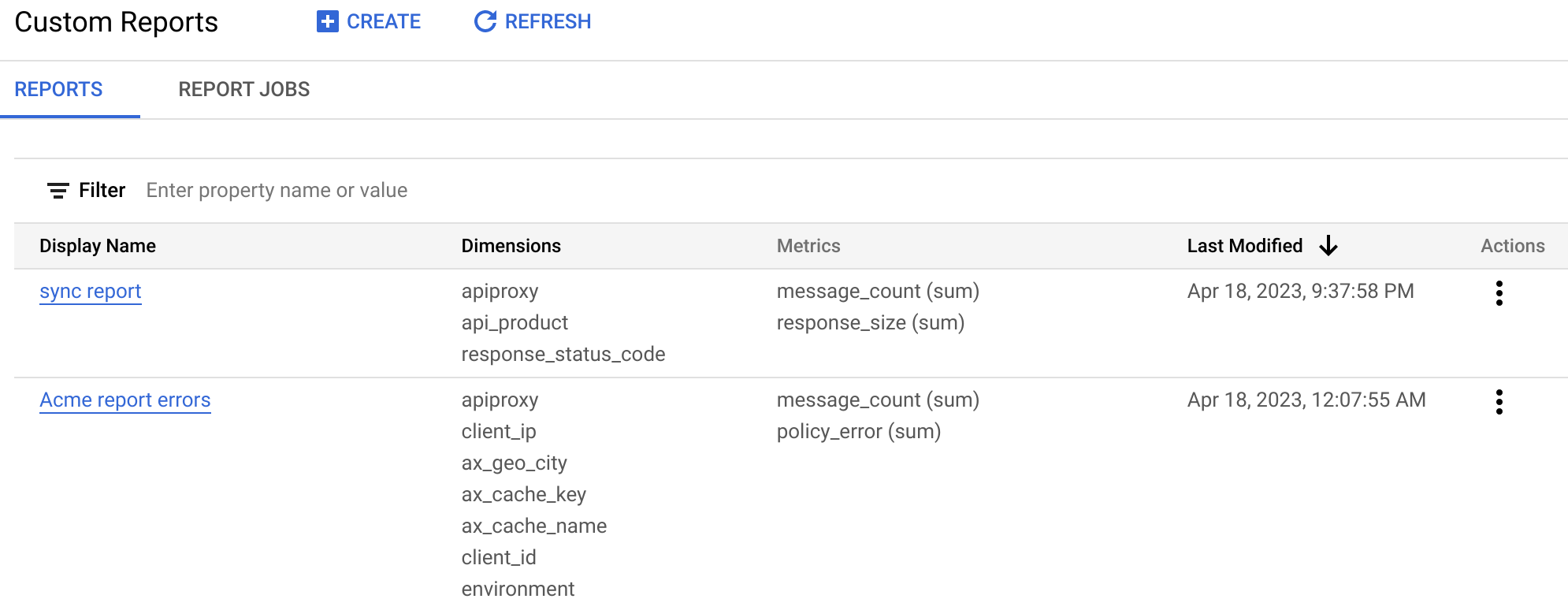
La página Informes personalizados tiene dos pestañas:
- Informes: muestra informes en tiempo real.
- Informar de los trabajos: muestra los trabajos de informes.
Consulte Informes en tiempo real y tareas de generación de informes.
En ambas pestañas se muestra una lista de los informes o los trabajos de informes que ya se han creado. Para ver un informe o un trabajo de informe, haga clic en el nombre del informe. Consulta Generar un informe para ver un ejemplo.
Informes
En la pestaña Informes se muestra la siguiente información sobre cada informe:
- Nombre visible: el nombre del informe.
- Dimensiones: las dimensiones incluidas en el informe.
- Métricas: las métricas y las funciones de agregación (como suma) incluidas en el informe.
- Última modificación: la última fecha y hora en que se generó el informe.
Informes de tareas
En la pestaña Tareas de informes se muestra la siguiente información sobre cada tarea de informes:
- Nombre del informe: el nombre del informe.
- Intervalo de hora de inicio (UTC): hora de inicio de la tarea del informe.
- Intervalo de hora de finalización (UTC): hora de finalización de la tarea del informe.
- Estado: el estado del trabajo de generación de informes, que puede ser en curso, completado o caducado.
- Enviado: la fecha y la hora en las que se envió el trabajo del informe.
La página Informes personalizados te permite hacer lo siguiente:
- Ver un informe personalizado y un trabajo de informe.
- Cree un informe personalizado o una tarea de informe.
- Genera un informe.
- Edite un informe personalizado o un trabajo de informe.
- Elimine un informe personalizado o una tarea de informe.
Crear un informe personalizado
En esta sección se explica cómo crear un informe personalizado.
En la página Informes personalizados, puede crear un informe en tiempo real o un trabajo de informe. Para ello:
- Abre la página Informes personalizados.
- Haz clic en + Crear.
- Para crear un informe en tiempo real, seleccione Informe personalizado.
- Para crear un trabajo de informe, seleccione Trabajo de informe personalizado.
- En la sección Básico, introduce la siguiente información:
- Nombre del informe: nombre del informe.
- Si se trata de un informe en tiempo real, también puede introducir una descripción del informe (opcional).
- Las siguientes secciones dependen de si está creando un informe en tiempo real de una tarea de informe:
- Solo para informes en tiempo real:
En Tipo de gráfico, selecciona el estilo de gráfico que quieras usar para presentar los datos:
- Columna: el eje X representa los grupos designados por las dimensiones.
- Línea: el eje X representa el tiempo.
- Solo para trabajos de informes:
- Detalles del informe: en el campo Entorno, seleccione el entorno en el que quiera generar el informe. Tenga en cuenta que, en el caso de los informes en tiempo real, puede seleccionar el entorno en la página del informe una vez que se haya generado.
- Periodo del informe: seleccione la hora de inicio y la hora de finalización del informe.
Nota: El periodo máximo de un trabajo de informe es de 365 días. En el caso de los informes que requieran intervalos de fechas precisos hasta el segundo, use la API Custom Reports para crear el trabajo del informe. La API acepta entradas de intervalos de fechas que incluyen segundos.
- Solo para informes en tiempo real:
- En la sección Métricas:
- Selecciona la métrica que quieras analizar.
- Selecciona una Función de agregación para mostrar los valores Suma, Media, Mínimo o Máximo.
- Haz clic en Listo.
Nota: Además de las métricas y dimensiones estándar, también puede seleccionar métricas o dimensiones correspondientes a datos personalizados recogidos con la política DataCapture.
- En el campo Dimensiones, seleccione una dimensión, como "Proxy", para restringir el conjunto de datos que se usa para generar los informes. Puede añadir más dimensiones para restringir aún más los datos.
En la sección Filtro, puede acotar aún más los datos que se muestran añadiendo filtros a la definición del informe. Por ejemplo, puede añadir un filtro que excluya los datos del proxy de la API de previsión meteorológica o del desarrollador jane@example.com.
Primero, haga clic en Añadir un filtro para abrir la sección Nuevo filtro.
- Seleccione el nombre de la entidad por la que quiere filtrar, que puede ser una métrica o una dimensión.
- Seleccione un operador, como = o !=, y un valor.
- Introduzca un valor para la métrica o la dimensión.
- Haz clic en Hecho para añadir el filtro.
- Haga clic en Guardar para guardar el informe.
Generar un informe
Para generar un informe en tiempo real, sigue estos pasos:
- Abre la página Informes personalizados.
- En la pestaña Informes, seleccione el informe que quiera generar.
Cuando el informe esté listo, se mostrará:
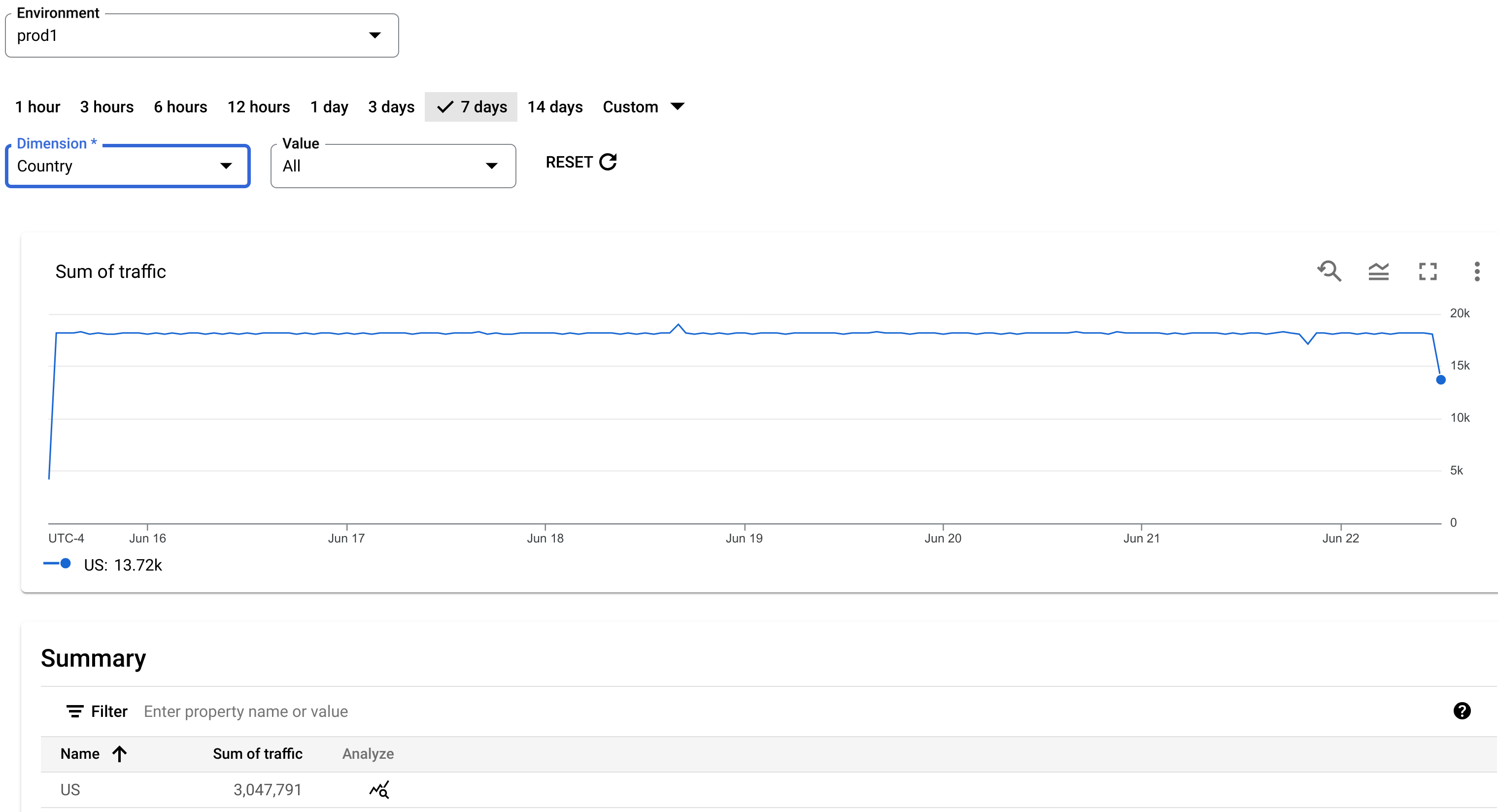
El informe muestra un gráfico de los datos y una tabla de resumen.
En la página del informe, puede seleccionar las siguientes opciones:
- Entorno: el entorno en el que se va a generar el informe.
- Periodo del informe.
- Dimensión: una dimensión del informe. Solo se puede mostrar una dimensión a la vez.
- Valor: un valor específico de la dimensión o Todos para mostrar todos los valores.
También puede elegir las siguientes opciones en la parte superior de la página del informe:
- Editar: permite editar los detalles del informe.
- Exportar: descarga los datos del informe en un archivo CSV.
- Enviar tarea: envía el informe como una tarea de informe. Cuando haces clic en Enviar trabajo, se abre un cuadro de diálogo con las opciones que se describen en Crear un informe personalizado. Después de introducir las opciones, haga clic en Crear para crear el trabajo de informe.
Consulta Ver un trabajo de informe para obtener más información sobre los trabajos de informe.
Ver un trabajo de informe
Para ver un trabajo de informe, seleccione la pestaña Trabajos de informe en la parte superior de la página Informes personalizados.
Se muestra la pestaña Informar de tareas:
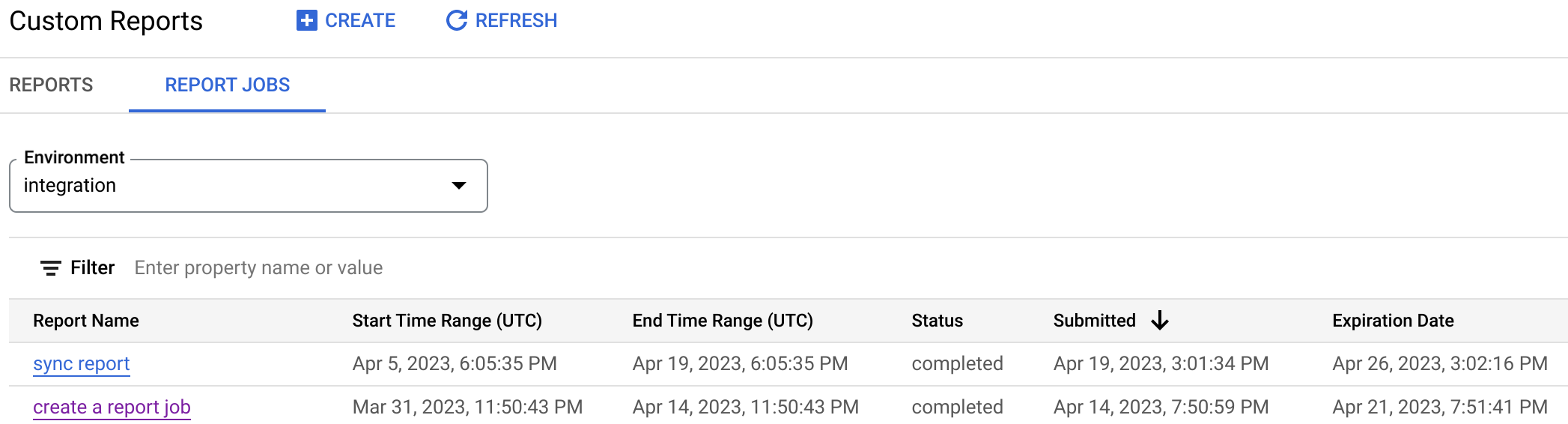
La página Trabajos de informes te permite hacer lo siguiente:
Consulta todos los trabajos de informes que se han enviado en los últimos 7 días.
Selecciona el entorno del que quieras mostrar los trabajos de informes.
Busque en la lista de informes personalizados introduciendo parte de una cadena relevante o la cadena completa en el cuadro de búsqueda. Se buscará la cadena en todos los campos mostrados.
Para ver el informe personalizado, asegúrate de que su Estado sea "Completado". A continuación, haga clic en el nombre del informe para verlo.
Editar un informe personalizado
Para editar un informe personalizado, siga estos pasos:
- Abre la página Informes personalizados.
- Haz clic en el menú de tres puntos situado en Acciones.
- Selecciona Editar. Se abrirá el cuadro de diálogo Editar informe personalizado, donde podrá editar las opciones del informe. Las opciones se describen en el artículo Crear un informe personalizado.
- Haz clic en Update (Actualizar) para guardar los cambios.
Eliminar un informe personalizado
Para eliminar un informe personalizado, siga estos pasos:
- Abre la página Informes personalizados.
- Haz clic en el menú de tres puntos situado en Acciones.
- Haz clic en Eliminar para eliminar el informe.

